10 nejlepších konvertorů MOV na MP4 zdarma k vyzkoušení na počítači/online
MP4 je vysoce optimalizovaný pro všeobecné použití v tom, že jej lze otevřít téměř ve všech přehrávačích médií a MOV uchovává původní data a má velkou paměť bez jakéhokoli zásahu. Potřebuješ Převodník MOV na MP4 abyste uvolnili své úložiště a zvýšili kompatibilitu svých videí. Bude lepší, když po převodu zajistíte vysokou kvalitu videa. Z doporučených Top 4 převodníků v tomto článku si proto můžete vybrat ten nejlepší převodník .mov na .mp10, který se vám nejvíce líbí.
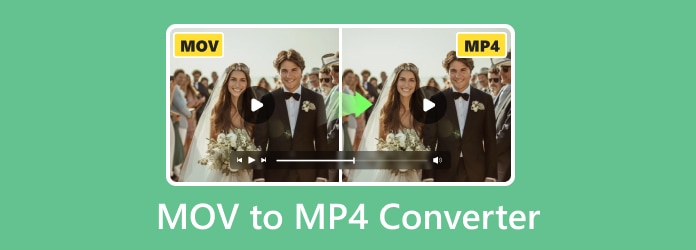
Část 1: Top 5 Desktop MOV to MP4 Converters
Stolní převodník MOV na MP4 může zajistit stabilitu výkonu a má nízkou poruchovost. Pokud tedy chcete převést MOV na MP4 nebo upravit svá videa, je dobrou volbou stolní video konvertor pro MOV do MP4. Zde se můžete dozvědět o 5 nejlepších konvertorech MOV na MP4.
Top 1: Tipard Video Converter Ultimate – Všestranný převodník MOV na MP4
Tipard Video Converter Ultimate je nejkomplexnější převodník .mov na .mp4 na Windows/Mac. Má velmi vysokou rychlost převodu a nabízí několik funkcí pro úpravu videa před nebo po převodu MOV na MP4. Pokud je vaše video rozmazané nebo má nízké rozlišení, tento nejlepší konvertor MOV na MP4 může snadno opravit rozmazání a upscalovat vaše video při převodu MOV na MP4.
Hlavní rysy:
Ořízněte nebo přidejte filtry do exportovaných videí MP4, abyste je vylepšili.
Upscalujte své video nebo změňte drobná nastavení před převodem MOV na MP4.
Přidejte více souborů MOV pro dávkový převod MOV na MP4.
Umožňuje kombinovat soubory MOV do jednoho videa MP4.
Zde jsou kroky tohoto konvertoru MOV na MP4:
Krok 1 Stáhněte si software z webového odkazu ke stažení a dokončete instalaci.
Krok 2 Otevřete software. Klikněte Přidat soubory importovat soubory, které chcete převést.

Krok 3 klikněte Klip or Změnit pro úpravu souboru videa. Můžete také přejít na kartu Toolbox a vylepšit video a přidat 3D efekty. Tento krok můžete ignorovat, pokud nechcete video soubor optimalizovat.

Krok 4 Vyberte výstupní formát z Vlastní profil seznamu a vyberte MP4 zde.

Krok 5 klikněte Převést vše dokončit práci tohoto převodníku MOV na MP4.

Horní 2: Movavi Video Converter - Více zařízení MOV na MP4 Converter
Movavi Video Converter je snadný a spolehlivý konvertor video formátů z MOV do MP4. Jeho tým vyvinul uživatelsky přívětivé rozhraní a efektivní převodový výkon. Tento převodník MOV na MP4 je výkonný převodník, který vám pomůže vypořádat se s videi na vašem zařízení.
- 1. Je časově úsporný a uživatelsky přívětivý konvertor MOV na MP4.
- 2. Podporuje konverzi formátu 170.
- 3. Převádí vhodné formáty pro zařízení 180.
- 4. Má funkci úprav videa a nabízí podrobné možnosti.
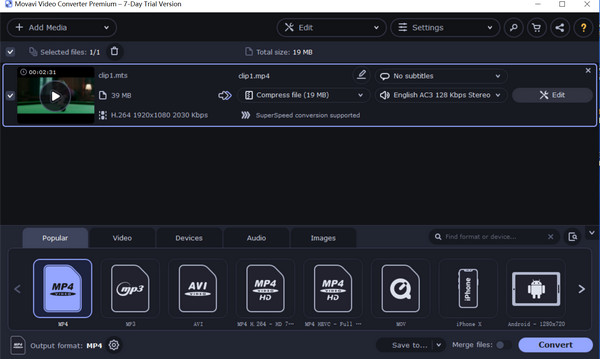
Zde jsou kroky tohoto konvertoru MOV na MP4:
Krok 1 Nejprve je nutné stáhnout konvertor z jeho webových stránek.
Krok 2 Nainstalujte převaděč a otevřete soubory pro převod. Klikněte Přidat média > Přidat video. A vyberte soubor, který chcete převést, a poté jej kliknutím přidejte do tohoto převodníku MOV na MP4 Otevřená.
Krok 3 Vyberte MP4 ikona jako výstupní formát.
Krok 4 klikněte Konvertovat pro dokončení převodu MOV na MP4.
Top 3: Wondershare UniConverter – zkušený konvertor MOV na MP4
Wondershare Uniconverter je výkonný převodník MOV na MP4. Působivé je, že automaticky nastaví výstupní formát jako MP4. Proto může rychle převést MOV na MP4.
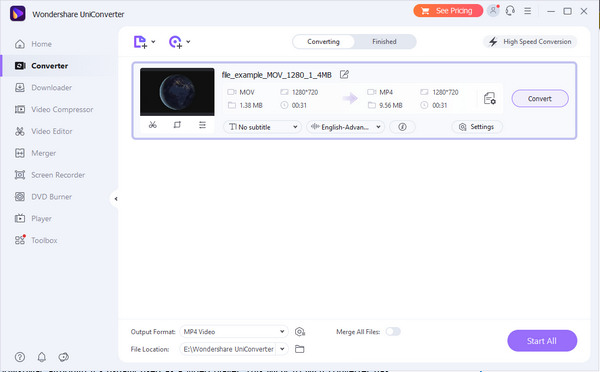
- 1. Podporuje veškerou konverzi videa ve všech formátech.
- 2. Může zlepšit kvalitu původního videa.
- 3. Je to levné, pohodlné, uživatelsky přívětivé a velice stabilní.
- 4. To může zvládnout mnoho konverze najednou, což je jedinečné ve srovnání s ostatními.
Zde jsou kroky tohoto konvertoru MOV na MP4:
Krok 1 klikněte Přidat soubory a vyberte soubor, který chcete převést.
Krok 2 klikněte Formát a zvolte MP4. Kliknutím můžete provést více přizpůsobená nastavení, jak chcete nastavení.
Krok 3 klikněte Konvertovat k dokončení úlohy tohoto MOV na MP4 konvertor.
Top 4: VLC (Windows a Mac) - Volný konvertor MOV na MP4
VideoLAN je projektová a nezisková organizace. Může fungovat jako převodník QuickTime na MP4 na Windows/Mac, i když se obvykle používá jako přehrávač videa. Věnujte pozornost tomu, že tento program také podporuje síťový stream, což znamená, že jej můžete otevřít nebo převést M3U8 na MP4. Tento převodník MOV na MP4 má funkce:
- 1. Je to zdarma i pro celou verzi.
- 2. Je to open source a cross-platform.
- 3. Má různé verze pro lidi různých úrovní, normální uživatele a profesionální.
- 4. Může sloužit jako multimediální přehrávač, který může přehrávat videa všech formátů.
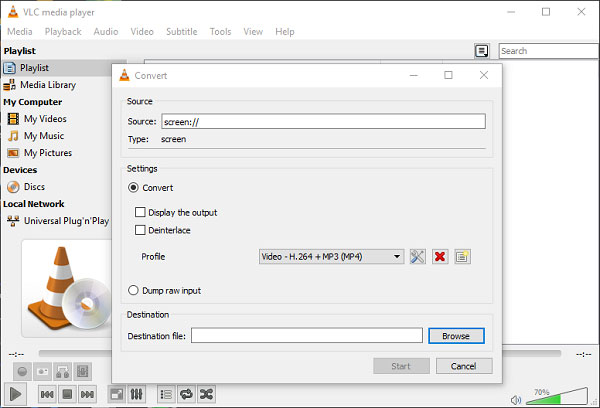
Podívejte se na kroky pro převod MOV na MP4 pomocí tohoto převodníku MOV na MP4:
Krok 1 Otevřete převodník, klikněte Media > Převést / Uložit > klikněte pro přidání souboru.
Krok 2 klikněte Převést / Uložit a v Vyberte profil MP4 jako výstupní formát.
Krok 3 klikněte Procházet pro uložení převedeného souboru klikněte Home a počkejte, až skončí mise tohoto převodníku MOV na MP4.
Top 5: Ruční brzda (Windows a Mac) - Víceplatformový přehrávač MOV na MP4 Converter
Ruční brzda je profesionální konvertor, který konvertuje videa z téměř jakéhokoli formátu do jiného. Tento konvertor MOV na MP4 má funkce:
- 1. Je to zdarma, open source.
- 2. Podporuje VFR a CFR.
- 3. K videu můžete zadat titulky.
- 4. Nabízí výběr titulu / kapitoly a rozsahu.
- 5. Je podporován mnoha platformami, včetně systémů Windows, Mac a Linux.
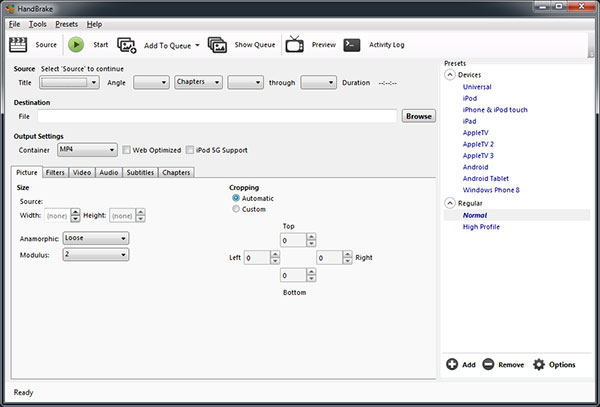
Zde jsou kroky tohoto konvertoru MOV na MP4:
Krok 1 Otevřete software a klikněte Zdroj vyberte soubor, který chcete převést.
Krok 2 In Nastavení výstupuzvolte MP4 jako výstupní formát.
Krok 3 In Destinace, Klepněte na tlačítko Procházet vyberte umístění převedených souborů.
Krok 4 klikněte Home pro dokončení převodu MOV na MP4.
Část 2: Top 5 Online MOV na MP4 konvertory
Převod formátu souborů byl vyvinut tak zralé, že existuje mnoho webových stránek, které poskytují MOV MP4 konvertor zdarma.
Top 1: CloudConvert - Populární konvertor MOV na MP4 Converter
CloudConvert je služba online, která vám může pomoci převést libovolný formát na jiný, konverze MOV na MP4 definitivně zahrnuty. Jedná se o dobře známou webovou stránku a konvertovala přes milion souborů 102 s celkovou velikostí 1034 TB. Má funkce jako níže:
- 1. Je to bezplatný, otevřený a online MOV to MP4 Converter.
- 2. Podporuje konverzi mezi různými formáty 200 včetně zvuku.
- 3. Převodník můžete použít v cloudu bez instalace softwaru.
- 4. Váš soubor bude v cloudu zachován a po konverzi bude smazán.
- 5. Nabízí pokročilou možnost, jako je nastavení kodeku souboru.
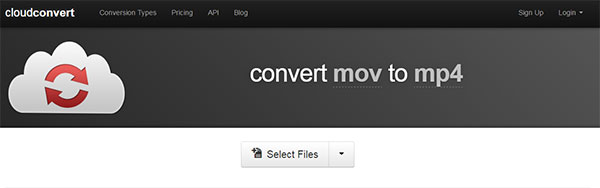
Pracovní proces převodníku MOV na MP4 je:
Krok 1 Otevřete web a klikněte Vyberte soubory.
Krok 2 klikněte Otevřená A zvolte MP4 jako výstupní formát.
Krok 3 Jít do Spusťte konverzi a další možnosti jsou podporovány, jak chcete.
Krok 4 Stáhněte si převedený soubor. Nakonec MOV to MP4 Converter dokončí svou práci.
Top 2: Online-Convert - Online MOV na MP4 Converter
Online-Convert je bezplatný online video konvertor z MOV do MP4. Převádí média z jednoho formátu do druhého bez nutnosti instalace softwaru. Může také sloužit jako převodník MOV na MP4. Má mnoho výhod, jak je uvedeno níže:
- 1. Je to zdarma, rychle a online MOV na MP4 Converter.
- 2. Podporuje mnoho různých formátů zdrojů.
- 3. Můžete upravit video podle volitelného nastavení, velikosti obrazovky nebo snímkové frekvence.
- 4. Můžete soubor vyjmout a nastavit počáteční a koncové body nového videa podle potřeby.
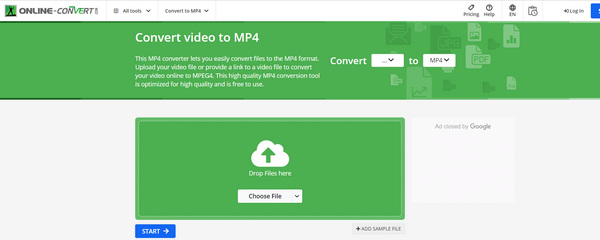
Zde jsou kroky pro použití převodníku MOV na MP4:
Krok 1 klikněte Vyberte soubory nebo zadejte adresu URL souboru.
Krok 2 Vyberte soubor nebo zadejte adresu URL souboru.
Krok 3 klikněte Home a můžete to úspěšně udělat s tímto převodníkem MOV na MP4.
Top 3: Zamzar - Víceúčelový přehrávač MOV na MP4 Converter
Zamzar je víceúčelový konvertor MOV na MP4, který se zabývá mnoha konverzemi, jako je video konvertor, převodník zvuku, převaděč hudby atd. Pokud získáte soubor, který nelze převést, můžete je poslat e-mailem a požádat jejich specializované inženýry, hledat vás.
- 1. Podporuje jinou konverzi 1200.
- 2. Cílem je dokončit veškerou konverzi během 10 minut.
- 3. Převádí nejen video, ale také audio, hudbu a eBook.
- 4. Je to odborník v oblasti konverze s zkušeností z více než 11 let.
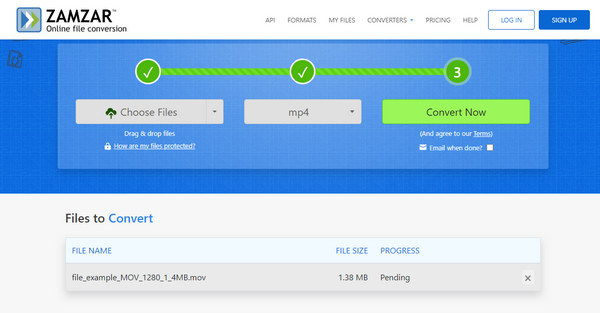
Kroky použití tohoto převodníku MOV na MP4 online jsou jednoduché a jsou následující:
Krok 1 klikněte Vyberte soubory přidat svůj soubor MOV do tohoto online video konvertoru z MOV na MP4.
Krok 2 klikněte Převést na pro výběr formátu MP4.
Krok 3 klikněte Převést nyní pro převod MOV na MP4.
Top 4: Převod souborů - maximální velikost paměti MOV na MP4 Converter
Převod souborů je online expert MOV na konvertor MP4 různých formátů. Ve srovnání s ostatními, největší výhodou tohoto konvertoru je, že zvládne soubor až na 250 MB. Má funkce:
- 1. Je to bezplatný, otevřený a online převodník.
- 2. Je schopen zpracovat soubory v rámci 250 MB, skutečně velké.
- 3. Poskytuje plnou podporu pro odkazy ftp, http a https.
- 4. Je schopen kombinovat formáty souborů přes 330.
- 5. Vaše soubory budou zachovány v bezpečí a soukromí a soubor po konverzi bude zničen.
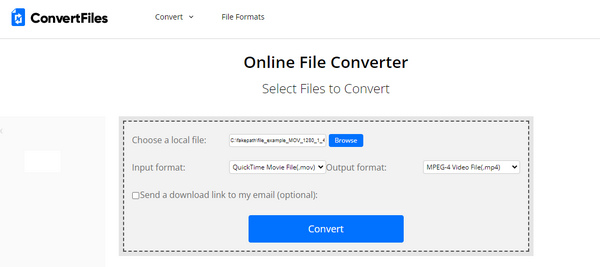
Kroky tohoto konvertoru MOV na MP4 jsou níže:
Krok 1 klikněte Procházet pro přidání souboru MOV.
Krok 2 Vyberte MP4 v Výstupní formát rozbalovací seznam.
Krok 3 klikněte Konvertovat pro dokončení převodu s tímto převodníkem MOV na MP4.
Top 5: Convertio - Komplexní MOV na MP4 Converter
Convertio je také populární konvertor MOV na MP4, který se zabývá převodem souborů, které byly zpracovávány přes milion souborů 85 s celkovou velikostí 1143 TB. Může konvertovat soubor méně než 100 MB. Má funkce:
- 1. Je to open source, bezplatný a online převodník bez instalace softwaru.
- 2. Podporuje nejen MP4, MOV a WMV, ale také WEBM, M4V, MKV a tak dále.
- 3. Kromě některých běžných souborů včetně videa, zvuku a obrazu podporuje i některé vzácné dokumenty, písmo, archiv a prezentaci.
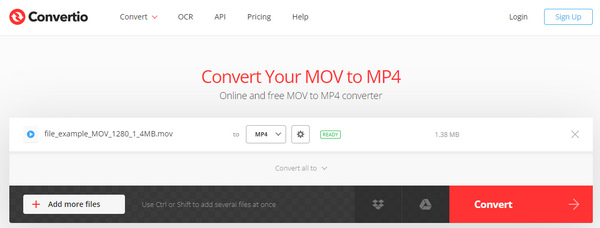
Kroky konvertoru MOV na MP4 jsou uvedeny níže:
Krok 1 klikněte Vyberte soubory pro import souboru MOV do tohoto online převodníku MOV na MP4.
Krok 2 Vybrat MP4 formát v rozevíracím seznamu do.
Krok 3 klikněte Konvertovat pro převod MOV na MP4.
Část 3: Nejčastější dotazy týkající se převodu MOV na MP4
Jak převést MOV na MP4 na Macu?
Můžete použít Tipard Video Converter Ultimate. Má verzi pro Mac a je zdarma. Můžete rychle převést soubory MOV a převést více souborů jedním kliknutím. Stáhněte si jej a vyzkoušejte.
Jak převést MOV na MP4 na iPhone?
Standardní kontejner MOV je také kompatibilní s kontejnerem MP4. Je proto možné, že byste mohli soubor MOV jednoduše přejmenovat na MP4.
Mohu použít QuickTime k převodu MOV na MP4?
Ano. Chcete-li importovat soubory MOV do programu, můžete kliknout na Přidat médium a vybrat Přidat video. Poté vyberte MP4 jako výstupní formát. Převod zahájíte kliknutím na tlačítko Převést.
Proč investovat do čističky vzduchu?
MOV můžete snadno převést na MP4 pomocí doporučených 5 Převaděče .mov na .mp4. Ale pokud chcete najít nejjednodušší způsob, jak změnit MOV na MP4 s nejvyšší kvalitou videa, Tipard Video Converter Ultimate je vaše nejlepší volba. Tento výkonný konvertor MOV na MP4 dokáže upravit vaše video pomocí jemných nastavení videa. Můžete také převzorkovat své video a odstranit rozmazání, aby bylo video ve formátu MP4 hezčí.







